Introduzione
Usare Sitely
Elementi
Come fare
È disponibile un tutorial video per questo argomento, clicca qui per vederlo.
Nella sua forma più semplice, un blog è una sezione informativa di un sito web, o un sito web completo a sé stante, composto da articoli in stile diario. I post vengono solitamente visualizzati in ordine cronologico inverso, in modo che il post più recente appaia per primo. I siti di notizie e riviste sono spesso formattati come blog, assicurando che le ultime notizie siano consegnate per prime, mentre le notizie storiche possono essere selezionate da un indice di articoli precedenti. Naturalmente, ora i blog possono essere stilizzati per includere immagini, video e altri elementi del sito web. Ma, essenzialmente, tutti i blog funzionano in modo molto simile.
L'ingrediente fondamentale di un blog è un "Blog Post". Questo è l'articolo principale che viene pubblicato per il mondo. Quando il post viene creato, viene automaticamente inserito in un "Indice" di post, con l'ultimo post che diventa il primo elemento nell'indice. Man mano che vengono creati nuovi post, il primo post nell'indice viene sostituito con l'ultimo, spingendo tutti gli altri post verso il basso nell'elenco dell'indice.
In Sitely, puoi aggiungere un blog al tuo sito web cliccando sull'icona Blog nella parte superiore dell'interfaccia. Questa icona appare così.
Cliccando su questa icona vedrai un piccolo popup che ti permette di scegliere cosa vuoi creare.
La prima volta che aggiungi questo elemento all'area di lavoro, l'unica opzione che hai è Aggiungi Blog Post e creare un Nuovo Blog. Questa opzione fa due cose. Innanzitutto, crea un gruppo di pagine nel tuo sito web chiamato Blog. Il gruppo di pagine avrà automaticamente due pagine - una chiamata Blog Index, l'altra chiamata Blog Post.
Vedrai queste pagine nel Pannello Pagine sulla sinistra dell'interfaccia. Per il momento, dimentica la pagina dell'indice - guarda solo la pagina del Blog Post. Ecco come appare nell'area di lavoro.
Contiene un titolo, una data e un segnaposto per il testo del tuo effettivo post. Questi tre elementi possono essere stilizzati proprio come qualsiasi altro elemento della pagina in Sitely. Infatti, puoi aggiungere qualsiasi altro contenuto a questa pagina che desideri, inclusi pulsanti, moduli, immagini, navigazione principale del sito e video - è una pagina normale proprio come qualsiasi altra.
Il titolo del post del blog ha uno stile di testo associato ad esso chiamato Blog Heading Link. Se apporti modifiche allo stile del titolo, assicurati di aggiornare lo stile nel pannello di stile cliccando sul pulsante Applica modifiche. Questo garantirà un aspetto coerente a tutti i tuoi successivi titoli dei post del blog.
Puoi fare lo stesso per la data e il corpo del Blog Post. La data è stilizzata come Blog Metadata e il corpo del post è lo stile di testo standard per il tuo sito web. Se clicchi sul titolo del Blog Post nell'area di lavoro DUE VOLTE, cambierà in Titolo della Pagina. Clicca una terza volta e apparirà un piccolo popup che ti permetterà di creare un titolo per il tuo post del blog.
Lo stesso può essere fatto per la data, solo che in questo caso potrai impostare una data così come formattare la data e l'ora.
Questi elementi della pagina sono molto importanti per mantenere l'integrità del gruppo di pagine del blog del tuo sito web. Sono in realtà Smart Fields utilizzati da Sitely per indicizzare i tuoi post del blog, quindi non devono essere eliminati. Puoi spostarli e posizionarli dove desideri, ma devono rimanere parte della pagina.
Ora che le tue pagine essenziali sono state create, sei pronto per creare il tuo primo post del blog. Fondamentalmente, aggiungi testo al post del blog e qualsiasi altro contenuto tu voglia includere. Puoi disporre il tuo contenuto come desideri. Ecco un esempio di una pagina di post del blog.
Nell'esempio sopra, il titolo del Blog è stato stilizzato e posizionato su un riquadro di sfondo. È stata aggiunta un'immagine, così come un modulo di richiesta veloce. Ricorda, puoi organizzare la tua pagina come desideri, proprio come qualsiasi altra pagina in Sitely. L'unica cosa aggiuntiva che DEVI aggiungere è un link all'indice del blog. Questo può essere un pulsante o un link di testo che riporta gli utenti alla pagina dell'indice del tuo blog. Tipicamente, il link apparirà in questo modo e avrà la sua azione on-click impostata su Vai all'Indice del Blog.
Dopo aver creato il tuo primo post, dovresti ora controllare la pagina Indice del Blog. La prima cosa che noterai è che appare identica alla pagina del post del blog che hai appena creato, con l'aggiunta di alcuni pulsanti in fondo alla pagina. Chiaramente, questo non sarebbe un layout tipico di una pagina indice di blog. Invece, vorrai fornire un breve riassunto della pagina, possibilmente con l'aggiunta di una piccola immagine in miniatura. In alcuni casi, potresti voler visualizzare solo il titolo e la data del post in qualcosa come un pannello "Ultime Notizie" sulla pagina indice. Questo è facilmente realizzabile all'interno di Sitely. Torna alla pagina del post del blog e cerca un'icona in alto a sinistra dell'area di lavoro - appare simile all'icona del blog usata per creare il blog, ma con alcune opzioni diverse - così.
Selezionando l'opzione Personalizza Indice/Riepilogo RSS potrai decidere quali elementi della pagina devono essere mostrati sulla pagina indice del Blog. Sarai libero di eliminare, ridimensionare o riordinare gli elementi - Non preoccuparti, non scompariranno dai tuoi post principali del blog - solo l'entrata della pagina indice cambierà. Nel nostro esempio, abbiamo cambiato il titolo del Blog in un font più piccolo, e visualizzato come testo nero. La data è stata spostata a destra del titolo del blog. Abbiamo rimosso il riquadro di sfondo verde, il modulo e il suo pulsante di invio, e il link all'indice del blog. Abbiamo anche ridotto la quantità di testo, trasformandolo in un riepilogo, e abbiamo ridotto la dimensione dell'immagine e riposizionandola.
Ma non abbiamo ancora finito. Se torni alla pagina Indice del Blog, vedrai l'entrata del riepilogo sulla pagina. Sarà contenuta all'interno del suo stesso riquadro, permettendoti di spostarla sull'indice per adattarla agli altri elementi della pagina. Mostrerà anche un pulsante di pagina sotto l'entrata. Man mano che aggiungi più post del blog, la pagina indice inizierà a riempirsi. Puoi impostare il numero di post da mostrare in ciascun indice selezionando il riquadro dell'indice sulla pagina e impostando il numero e lo spazio delle voci nel pannello di stile. Una volta raggiunto quel numero, Sitely creerà pagine indice aggiuntive e aggiungerà più pulsanti all'indice della pagina. Questo permette agli utenti di tornare indietro attraverso tutti i post precedenti del blog.
Ecco a cosa appare la nostra pagina indice del blog con due voci. Mostra solo un pulsante di pagina perché non abbiamo superato il numero di voci per pagina, ma se aggiungessimo, ad esempio, 10 voci, vedremmo due pulsanti di pagina.
Con i tuoi post del blog organizzati e le tue voci indice stilizzate come desideri, sei pronto per progettare l'aspetto finale della tua pagina indice del blog. Proprio come le tue pagine di post, puoi aggiungere contenuti aggiuntivi alla tua pagina indice per renderla più interessante. Nel nostro esempio finale della pagina indice del blog, abbiamo aggiunto un'intestazione di navigazione per l'intero sito web, un banner video, un po' di testo e un pulsante di Chiamata all'Azione.
I riquadri di sfondo blu sono stati aggiunti quando abbiamo creato i riepiloghi delle pagine dell'indice e si sono trasferiti automaticamente sulla pagina indice. Va notato che qualsiasi elemento comune aggiunto alla pagina Indice del Blog si porterà dietro su ogni pagina indice creata da Sitely, indipendentemente dal numero di pagine create. Gli unici elementi che cambieranno di pagina in pagina sono i riepiloghi reali del blog.
I link alle pagine possono essere stilizzati proprio come qualsiasi altro link in Sitely. Possono essere stilizzati come solo testo o pulsanti. Puoi applicare riempimenti di sfondo, contorni e arrotondamenti per dare loro l'aspetto che desideri. Stilizzi i pulsanti di pagina selezionando il blocco del pulsante sulla pagina indice del blog e poi usando il pannello di stile per applicare il tuo look. Nota: tutti i pulsanti saranno stilizzati in modo identico - non c'è opzione per uno styling individuale.
Per default, i link alle pagine sono visualizzati centrati sulla pagina indice. Se stai creando un indice del blog da contenere in una colonna più stretta, puoi spostare e ridimensionare il blocco del pulsante di paginazione in modo che si trovi direttamente sotto i tuoi riepiloghi del blog, come mostrato qui.
Questo sarebbe tipicamente il caso in cui la tua pagina Indice del Blog è ANCHE la tua pagina principale del sito web. Hai l'opzione di trasformare la tua Pagina Indice in una pagina principale selezionandola nel pannello delle pagine a sinistra dell'interfaccia e poi cambiando il tipo di pagina nella scheda Pagine a destra dell'interfaccia.
Se decidi di creare la tua pagina indice come pagina principale, la pagina principale esistente (index.html) diventerà una pagina standard che puoi eliminare o utilizzare come un'altra pagina nel tuo sito.
Segnalaci difetti di questa documentazione e li risolveremo al più presto!
Aggiornato per Sitely 6
Questo sito web fa uso di cookie.
Per maggiori dettagli, consulta la nostra informativa sulla privacy.